حتما تاکنون این این مساله براتون پیش اومده که پس از رندر یک صحنه بخواهید رنگ ها و کنتراست اون رو تغییر بدید. خب شیوه طبیعی که احتمالا تاکنون از اون بهره میبردید این بوده که از رندرتون یک فایل با فرمت تصویری ذخیره و اون رو در نرم افزار ویرایش تصاویر (مثل فتوشاپ) فراخوانی و حالتهای مختلف رنگی و روشنایی رو روی رندر تست کنید. البته برخی از انجین ها مثل V-Ray امکاناتی رو در اینباره براتون در نظر گرفتن مثل V-Ray Frame buffer و یا همون VFB که با فعال کردن این قابلیت شما میتونید تنظیمات کلی و مختصری رو روی رنگ، میزان کنتراست، شدت نورها و... رو در همون فریم رندرتون داشته باشید که بطور کلی میشه گفت یه Color Correction بسیار ساده ای رو در اختیار شما قرار میده. خب البته همین قابلیت خیلی میتونه در سرعت عمل شما تاثیر گذار باشه چراکه در غیر اینصورت شما ناچار هستید پروسه نسبتا طولانی و خسته کننده ای که در ابتدا عرض کردن یعنی ذخیره تصویر و فراخوانی اون در فتوشاپ و... رو انجام بدید و درصورتی که به نتیجه دلخواه نرسیده باشید دوباره بازگشت به نرم افزار 3D و ادامه کار ...
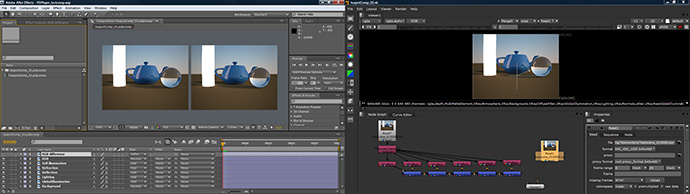
البته امکانات VFB خیلی بیشتر اینهاست ولی همونطوری که میبینید همین بخش اصلاح رنگ چقدر میتونه در روند و سرعت کار رندر شما تاثیر گذار باشه. البته مطلب امروز ما قرار نیست درباره VFB باشه و مساله ای که در اینجا مطرح هست و اونم اینکه اگر کار ما یک انیمیشن باشه این پروسه میبایست به چه صورتی انجام بشه ؟! خب برای اینکار هم روشهایی وجود دره مثل خروجی گرفتن از فریم های رندر شده و ویرایش اون توسط نرم افزارهای ویرایش ویدئو که در این میان میشه به برخی از این نرم افزارها مثل Fusion ، AfterEffects و Nuke اشاره داشت. خب بدون شک این نرم افزارها جهت کامپوزیت و اصلاح رنگ نهایی بهترین گزینه ها هستن و شما پس از اینکه رندرتون نهایی شد میبایست توسط یکی از این نرم افزارها پروژه رو ویرایش و افکتهای موردنظر رو اضافه و از کار خروجی تهیه کنید اما مساله مهم در اینجا اینه که اگه بخواهید روی انیمیشن خودتون یک تنظیم رنگ کلی و تست رو انجام بدید و یا اینکه بخواهید شدت نور اون رو تغییر بدید (مثل کاری که در VFB انجام میدیم )، آیا واقعا در اینجا لازمه که از نرم افزارهای بزرگی مثل افترافکت، نیوک و یا فیوژن استفاده کنیم ؟! از طرف دیگه همونطوری که میدونید معمولا رندهای انیمیشن بصورت تصویر به تصویر یا همون Sequence در فرمت های تصویری مثل jpg ، png ، tga و... گرفته میشه و سوال بعدی اینجاست که ما چطور میتونیم این تصاویر رو بصورت پشت سر هم مثل یک ویدئو تماشا کنیم ؟! و این سوال دوباره تکرار میشه که آیا باز هم لازمه که از نرم افزارهایی که در بالا نام بردیم بعنوان یک Sequence Player معمولی استفاده کنیم ؟!

پاسخ تمام این سوالات درواقع نرم افزاری است که میخواهیم در این مطلب خدمت شما معرفی کنیم و نام اون هست PDPlayer محصولی از گروه نرم افزاری ChaosGroup (سازنده انجین V-Ray) که در این مطلب به بررسی کارایی های این نرم افزار و همینطور در ادامه به برخی از ویژگی های کلیدی اون اشاره خواهیم داشت.
رویکرد اصلی PDPlayer
بطور کلی از نرم افزار PDPlayer بعنوان یک Sequence Player نام برده میشه و کار اصلی اون بارگذاری فریم های متوالی بصورت پشت سر هم مثل frame002.tga-frame001.tga و... و کش کردن آنها در RAM و درنهایت قابلیت اجرای آن بصورت یک ویدئو خواهد بود. خب این پروسه رو میشه بعنوان بیس اصلی نرم افزار عنوان کرد ولی اگه دقت کنید متوجه خواهید شد که ابزاری مثل RAM Player خود 3ds Max هم اینکار رو میتونه برای ما انجام بده ! پس قطعا نرم افزار PDPlayer صرفا یک Sequence Player معمولی نیست و از قابلیتهای ویژه اون میشه به امکان تنظیم رنگ و یا همون Color Grading، امکان تنظیم شدت نور و کنتراست، کامپوزیت بصورت ریل تایم، امکان کروماکی ویدئو بشکل خیلی ساده، ارتباط با VFB و... اشاره کرد.
خب همونطوری که در بالا هم اشاره شد PDPlayer پس از بارگذاری فریم ها آنها را در داخل کش RAM ذخیره سازی میکنه و اجرای ویدئو با سرعت فوق العاده ای خواهد بود. این امر حتی در ویدئوهایی با کیفیت 2K نیز امکانپذیره و شما میتونید Sequence های ویدئویی با کیفیت 2K رو فراخوانی و اصلاحات مورد نیاز مثل تنظیم رنگ، نور و... روی آن انجام و در همان حال نتیجه کار رو نیز بصورت ریل تایم مشاهده کنید. البته ناگفته نماند که این سرعت بستگی به عملکرد سخت افزار شما نیز دارد و میزان فضای خالی RAM و همچنین سرعت RAID تاثیرات بسزایی در سرعت عمل نرم افزار خواهد داشت.
ویژگی های کلیدی PDPlayer
در بالا هم اشاره کردیم که این نرم افزار بعنوان یک Sequence Player شناخته میشه ولی ویژگی هایی در نرم افزار وجود داره که اون رو با ابزارهای موجود در این زمینه متمایز کرده . در ادامه به برخی از این ویژگی ها اشاره خواهیم داشت.
پشتیبانی از اکثر فرمت های تصویری : این نرم افزار از فرمت های تصویری شناخته شده و مطرح مثل EXR, HDR, PNJ, JPG, DPX, CIN, TGA, SGI, IFF, PIC, VRIMG و... پشتیبانی میکنه. همچنین با پشتیبانی از فرمت wav امکان استفاده از فایلهای صوتی در نرم افزار نیز میسر شده.
کامپوزیت : PDPlayer این امکان رو بهتون میده تا با قرار دادن لایه های رندر شده در مکانهای مشخص و تنظیم اونها، از پروژه خودتون یک ترکیبی رو بدست بیارید. البته باز هم به این نکته اشاره بکنم که این کامپوزیت بشکل خیلی ساده انجام میشه ولی برای بدست اوردن یک دید کلی از کار خیلی میتونه مفید و در سرعت عمل شما تاثیر گذار باشه .
تنظیم رنگ : این نرم افزار امکان کنترل و تنظیم رنگ در متدهای مختلف رو برای شما فراهم میکنه که این متدها شامل exposure ، soft clip ، lift ، gamma ، gain ، brightness ، contrast و همینطور hue and saturation هستند. همچنین شما در PDPlayer این امکان رو دارید تا تنظیم رنگ مورد نظر رو روی یک لایه جدا یا همون Adjustment Layer اعمال کنید (درست مثل نرم افزارهای فتوشاپ و یا افترافکت) و فراموش نکنید که در طول تمام فرآیند تنظیم رنگ امکان نمایش ویدئو بصورت ریل تایم وجود داره بدون اینکه نیازی به صبر برای رندرینگ وجود داشته باشه.
پشتیبانی از دوربین های RED : همچنین این نرم افزار از فرمت r3d که مخصوص دوربین های RED هستند نیز پشتیبانی میکنه.
امکان کروماکی : در نرم افزار PDPlayer امکان کروماکی در دو مرحله اولیه و ثانویه و یا همون Primary and Secondary فراهم شده. با کمک این بخش شما میتونید Green Screen ویدئو رو جداسازی و یک کامپوزیت ساده رو انجام بدید. البته باز هم تاکید میکنم که این قابلیت بسیار ساده و ابتدایی هست ولی با اینحال در نرم افزار گنجانده شده تا نیاز شما رو به نرم افزارهای دیگه به حداقل برسونه.
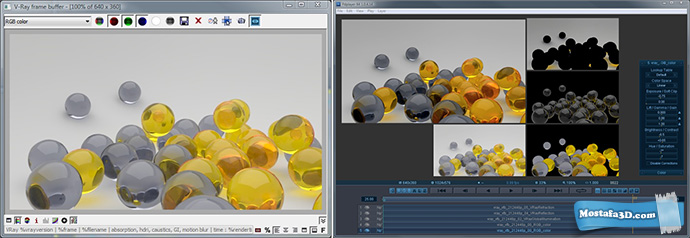
اتصال به V-Ray Frame Buffer : همونطوری که در ابتدا هم اشاره کردم این نرم افزار محصولی است از کمپانی ChaosGroup سازنده موتور رندر V-Ray و قطعا میشه انتظار داشت که این شرکت در PDPlayer یک تعامل و ارتباطی با انجین وی ری برقرار کرده باشه که همینطور هم شده. همونطوری که در ابتدا هم اشاره کردم مهمترین دست آوردی که این نرم افزار میتونه برای ما داشته باشه سرعت عمل در پروسه رندر و به نتیجه رسیدن برای انجام رندر نهایی خواهد بود. از وی ری نسخه SP4 به بعد بر روی بخش VFB شاهد اضافه شدن دکمه PDPlayer بودیم و این دکمه این امکان رو برای ما فراهم میکنه تا ارتباطی با نرم افزار PDPlayer برقرار کنیم و با فعال کردن اون تصویر رندر شده به همراه تمامی Element ها به PDPlayer منتقل خواهد شد و هر بار که ما رندر جدیدی در V-Ray بگیریم تصویر در PDPlayer بصورت خودکار بروزرسانی خواهد شد. از ارتباط بین VFB و PDPlayer بعنوان یکی از ویژگی های برجسته این نرم افزار یاد میشه چرا که ما میتونیم لایه های مختلفی را رندر و با اصلاح رنگ و ترکیب اونها در نرم افزار PDPlayer یک شکل کلی از کار نهایی را دست بیاریم و این در سرعت عمل ما تاثیر بسزایی خواهد داشت.
محیط کاربری PDPlayer
در انتهای مطلب هم نگاهی میندازیم به محیط کاربری و یا همون User Interface این نرم افزار که بسیار کاربر پسند، ساده و در عین حال حرفه ای طراحی شده. شما اگه کاربر نرم افزار افترافکت باشید بسرعت با محیط این نرم افزار نیز آشنا خواهید شد چرا که به اینگونه اینترفیس ها Timeline Based گفته میشه. همچنین در قسمت زیر تایم لاین، لایه ها وجود دارن که میتونید روی اونها مدیریت داشته باشید مثل تغییر میزان شفافیت و از همه مهمتر ترکیب اونها با مدهایی همچون Add ، Multiply ، Screen و... که با راست کلیک بر روی هر کدام از آنها این امکانات و همینطور بخش های متنوع دیگری در اختیار شما قرار خواهد گرفت.
در بالای تایم لاین ناحیه Preview وجود داره که درواقع همون ویدئو و یا تصاویر Sequence شما قرار میگره و فضای این ناحیه نامحدوده. به این معنی که شما میتونید کلیپ های متعددی رو وارد نرم افزار کنید و در اطراف این ناحیه بچینید و با ابزارهایی مثل Pan و Zoom اونها رو مشاهده و همچنین با استفاده از ابزار Mask که در نرم افزار وجود داره میتونید قسمت مورد نظر رو انتخاب و بقیه فضای اطراف رو در حالت مخفی قرار بدید. همچنین در قسمت پایین صفحه Preview یک نواری وجود داره که به اون Info Bar گفته میشه و اطلاعاتی شامل فریم ریت، میزان فضای استفاده شده از حافظه رم، مقدار زوم، نسبت ابعاد، تعداد فریم ها، اندازه ماسک و ابعاد ویدئو رو به شما نمایش میده.
همچنین یک پنجره شناور در صفحه وجود داره به نام Layer Properties که تمامی خصوصیات لایه ها و همینطور تمامی ویرایش ها که در بالا از اونها به عنوان ویژگی های کلیدی نام برده شد از طریق این پنجره قابل تنظیم و ویرایش هستند.
مثل همیشه در انتهای مطلب لینک دانلود ابزاری که خدمتتون معرفی کردم رو قرار میدم ولی فراموش نکنید که هدف اصلی ما آشنایی شما با این ابزارهاست چرا که لینک دانلود هرجایی پیدا میشه و ممکنه دیر یا زود این لینک از سایت حذف بشه ولی چیزی که ما برامون اهمیت داره اینه که بعنوان مثال وقتی شما نام PDPlayer میشنوید بصورت دقیق بدونید که این نرم افزار چیست، رویکرد و کاراریی اون چیه، چه قابلیت هایی داره، در چه زمینه هایی میتونه استفاده بشه و...
امیدوارم که با فعالیت های وبسایت تونسته باشیم قدمی هرچند کوچک ولی مثبت در این زمینه برداریم
این رو حتما میدونید ولی باز هم تاکید میکنم که نظرات و گفتگوهای شما بزرگترین دلگرمی برای ادامه فعالیتهای وبسایت خواهد بود و با مشارکت همه شما دوستان فعالیتهای ما قدرت و جدیت بیشتری ادامه پیدا خواهد کرد. پس منتظر همه شما عزیزان هستیم ...
مطالب سایت رو بدون ذکر کامل منبع کپی نکنید!
با آرزوی موفقیت برای همه شما
یاحق
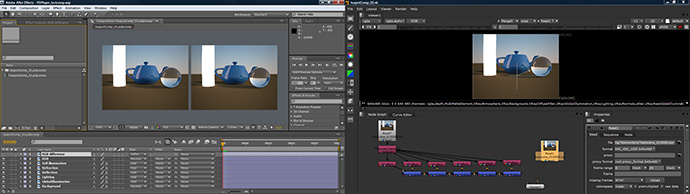


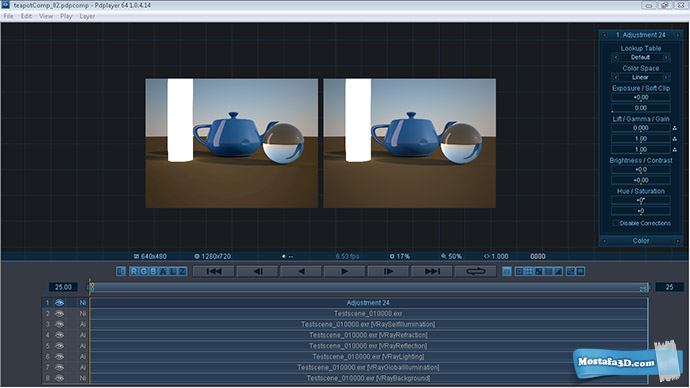
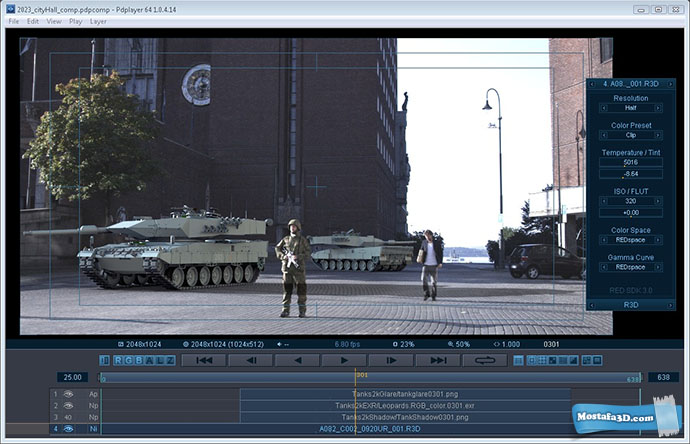
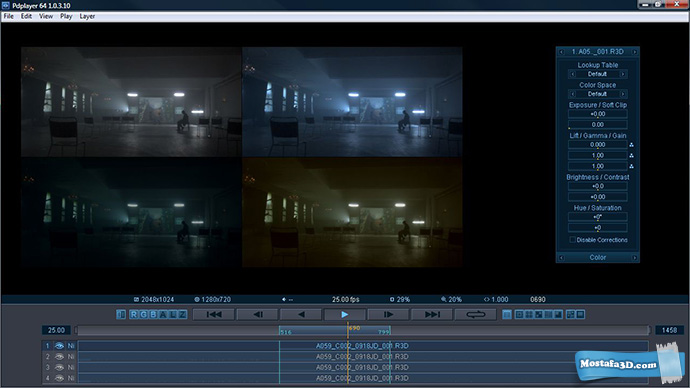
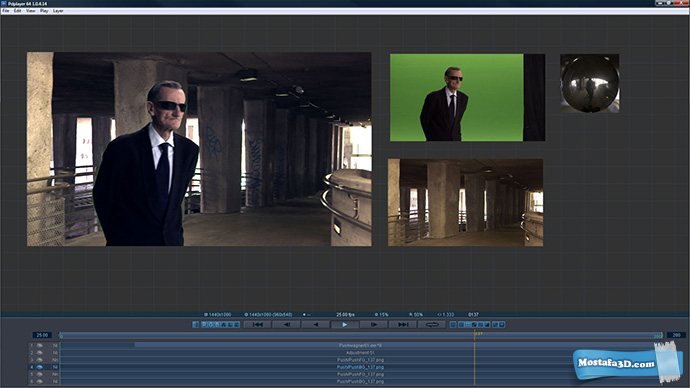
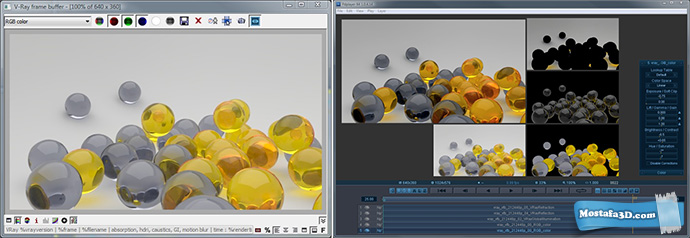
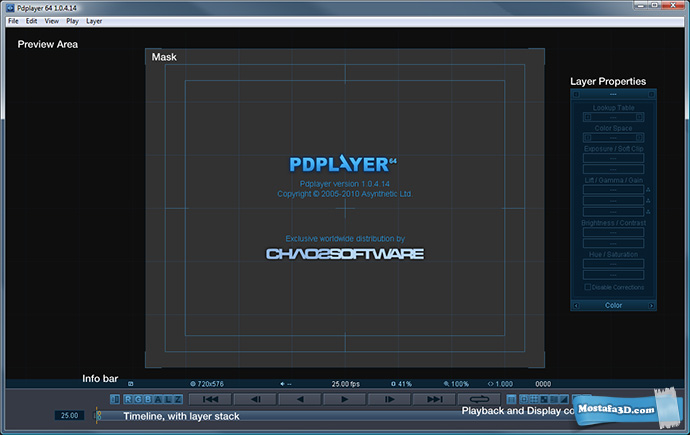
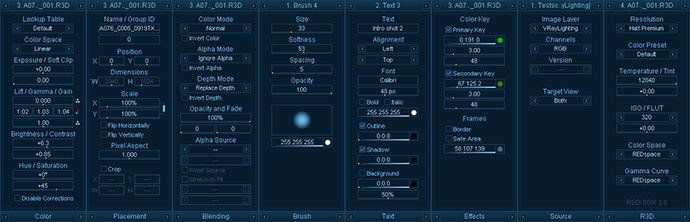

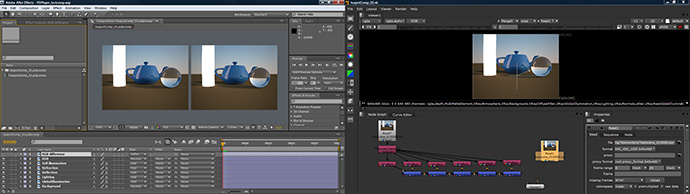


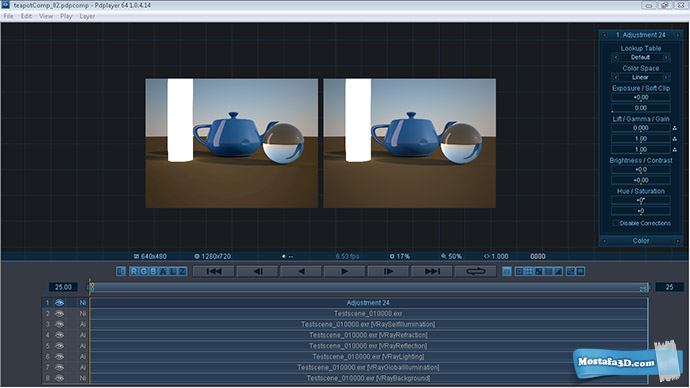
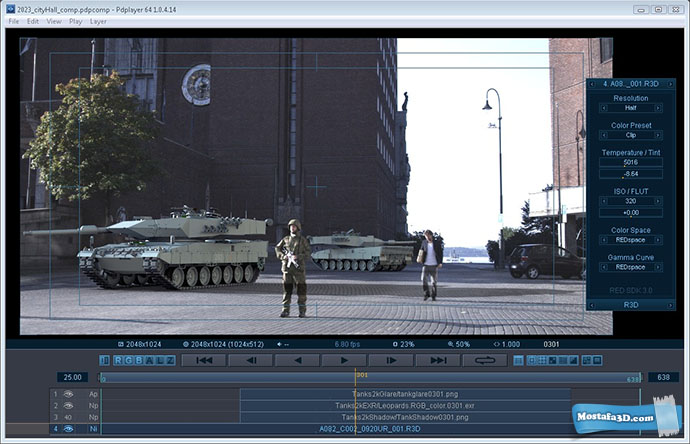
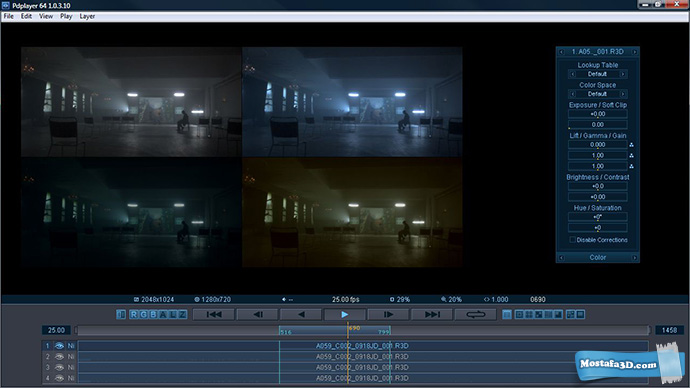
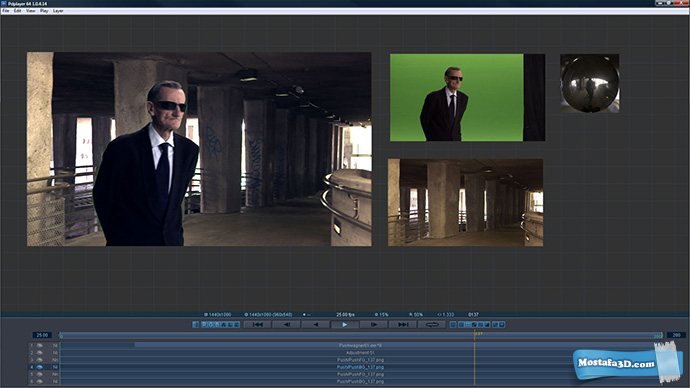
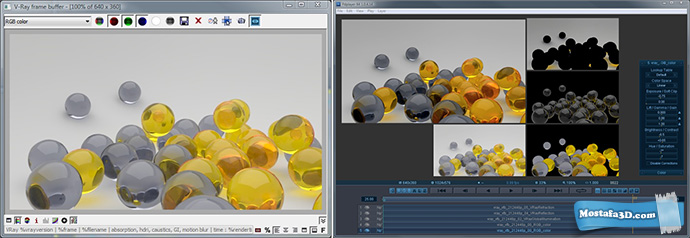
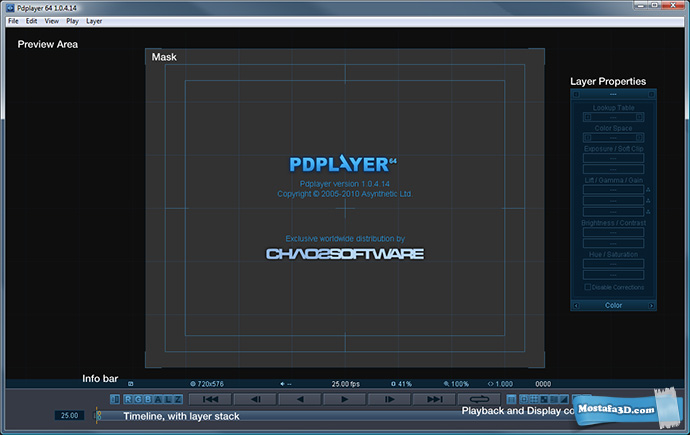
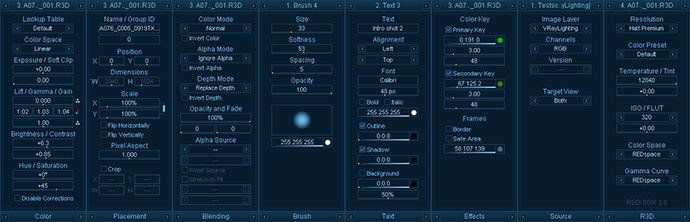
دیدگاه خود را بنویسید